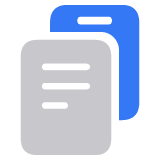Sådan geninstallerer du macOS
Brug macOS-gendannelse, der er indbygget på computeren, til at geninstallere Mac-operativsystemet.
Opret en sikkerhedskopi
Geninstallering af macOS fjerner ikke dine apps eller personlige data, men det er stadig en god ide at sikkerhedskopiere din Mac først, hvis det er muligt.
Start fra macOS-gendannelse
Følg trinnene for at starte fra macOS-gendannelse. Vend derefter tilbage til denne artikel og fortsæt til næste afsnit.
Geninstaller fra macOS-gendannelse

På listen over hjælpeprogrammer i macOS-gendannelse skal du vælge muligheden for at geninstallere macOS. Klik derefter på Fortsæt, og følg vejledningen på skærmen.
Hvis installeringsprogrammet beder dig om at låse op for din disk, skal du indtaste den adgangskode, som du bruger til at logge ind på din Mac.
Hvis installeringsprogrammet giver dig valget mellem installering på "Macintosh HD" eller "Macintosh HD - Data", skal du vælge Macintosh HD.
Hvis installeringsprogrammet ikke kan se din disk, kan din disk have et problem, der kræver, at du bruger Diskværktøj til at slette den. Hvis Diskværktøj ikke kan se den eller slette den, skal din Mac muligvis til service.
Lad installeringen blive færdig, uden at din Mac skifter til vågeblus og uden at lukke låget. Under installeringen kan din Mac finde på at genstarte og vise en statuslinje flere gange, og skærmen kan være tom i flere minutter ad gangen.
Når installationen er færdig, starter din Mac muligvis op til en indstillingsassistent. Følg trinene i indstillingsassistenten.
Hvis du sælger, indbytter eller bortgiver din Mac, skal du lukke indstillingsassistenten uden at gennemføre indstillingen og derefter klikke på Luk ned. Når den nye ejer starter denne Mac op, kan han eller hun bruge sine egne oplysninger til at færdiggøre indstillingen.
Hvilken macOS installerer macOS-gendannelse?
På en Mac med Apple Silicon:
macOS-gendannelse installerer den aktuelle senest installerede version af macOS.
Hvis du har installeret en macOS-opgradering og derefter brugt Diskværktøj til at slette disken, får du muligvis den macOS-version, som du brugte, før du opgraderede.
På en Intel-baseret Mac:
Hvis du brugte Kommando-R til at starte fra det indbyggede gendannelsessystem, får du den aktuelle senest installerede version af macOS.
Hvis du brugte Alternativ-Kommando-R til at starte fra macOS-internetgendannelse, får du muligvis den seneste macOS, der er kompatibel med din Mac.
Hvis du brugte Skift-Alternativ-Kommando-R til at starte fra macOS-internetgendannelse, får du muligvis den macOS, der fulgte med din Mac, eller den nærmeste version, der stadig er tilgængelig.
Hvis du har brug for hjælp
Hvis du ikke kan fuldføre macOS-installeringen fra macOS-gendannelse, skal du sørge for, at din Mac har forbindelse til internettet.* Du kan også læse, hvad du skal gøre, hvis der opstod en fejl under installering af macOS.
Læs mere om, hvad du skal gøre, hvis din Mac ikke starter helt op.
Hvis du stadig ikke kan installere macOS fra macOS-gendannelse, kan du læse om andre måder at installere macOS på og – om nødvendigt – kontakte Apple-support.
* Du har brug for en bredbåndsinternetforbindelse, der bruger DHCP over Wi-Fi eller Ethernet. Nogle typer netværksforbindelser kan forhindre installering fra macOS-gendannelse, inklusive dem, der bruger et påkrævet captive-netværkslogin, 802.1X-sikkerhed eller PPPoE (medmindre en router håndterer PPPoE-forbindelsen).